- Як правильно зробити підключення, щоб все працювало
- Інструкція по налаштуванню
- Як підключити комп'ютер до телевізора?
- Як налаштувати звук?
- За покупками - в наш магазин!
- Ноутбук не бачіть ТВ
- Вибираємо джерело відтворення
- неполадки апаратури
- оновлюємо драйвера
- Налаштування контролера NVIDIA
- Інструкція по підключенню звуку
Наша сеть партнеров Banwar
Інструкція
Якщо у вас немає окремої акустичної системи , Використовуйте телевізор для прослуховування музики. Описаний метод може стати в нагоді і для передачі звуку спільно з відеозображенням. Уточніть наявність порту Jack 3.5 в корпусі телевізора.
придбайте спеціальний кабель , На обох кінцях якого розташовані конектори Jack 3.5. Ви також можете використовувати адаптер Jack - 2 RCA. Підключіть аудіовихід мобільного комп'ютера до обраних портам телевізора.
Включіть обидва пристрої. після завантаження операційної системи відкрийте програму, призначену для налаштування звуковий плати . Переконайтеся в тому, що використовуваний порт активний. Налаштуйте його відповідним чином. Виберіть тип акустичної системи «Передні динаміки».
У меню телевізора знайдіть пункт «Джерело звуку». Виберіть порт, через який ви здійснили з'єднання з мобільним комп'ютером. Відкрийте аудіоплеєр та запустіть довільний трек. Налаштуйте еквалайзер.
Передати звук з ноутбука на телевізор можна і через канал HDMI. Придбайте кабель з зазначеним портом на обох кінцях. З'єднайте з його допомогою мобільний комп'ютер з телевізором.
В налаштуваннях ТВ виберіть даний порт як основний приймач звукового сигналу. У мобільному комп'ютері відкрийте панель управління і перейдіть в меню «Обладнання і звук».
Клацніть по посиланню «Управління звуковими пристроями ». В меню «Відтворення» повинен бути активний пункт «Динаміки». Клацніть по другій доступною іконці - HDMI Output. Натисніть кнопку «Властивості». Активуйте пункт «Використовувати цей пристрій».
Поверніться до попереднього меню і натисніть кнопку «За замовчуванням». Запустіть аудіотрек і перевірте якість сигналу. Важливо відзначити, що канал HDMI здатний передавати цифровий сигнал високої якості. Якщо телевізор підключений хороша акустична система, використовуйте даний канал для виведення звуку з мобільного ПК.
Іноді при перегляді фільмів на телевізорі, звуку комп'ютерних колонок може бути недостатньо. Це можна виправити, надавши телевізору крім зображення виводити ще й звук, використовуючи всю потужність своїх колонок.
Вам знадобиться
- Паяльник, один або два роз'єми RCA (тюльпан), один роз'єм TRS 3.5 мм (міні-джек), двожильний екранований кабель, ніж.
Інструкція
Більшість сучасних телевізорів крім HDMI, S-Video і SCART, мають роз'єми RCA, які в народі називають «тюльпанами». Саме через них ми і будемо передавати звук з комп'ютера телевізору. Якщо телевізор підтримує стереозвук, то таких роз'ємів знадобиться два (червоний і білий коннектори на телевізорі), якщо моно, то всього один (білий коннектор).
На комп'ютері аудіо-вихід може перебувати, як на материнській платі, так і на окремій звукової карти, якщо вона встановлена. Зазвичай це гніздо має світло-зелений колір. Якщо звук з материнської плати у вас розлучений на передню панель корпусу, то це гніздо знаходиться спереду, інакше - ззаду. До нього підключається роз'єм TRS 3.5 мм, який зазвичай звуть «міні-джек».
Візьміть кабель необхідної довжини і ножем зачистите його з двох сторін. Дійте акуратно, намагайтеся не пошкодити провід, коли зрізуєте ізоляцію. Оплетку екрану зберіть з одного боку і скрутіть в косичку. Для того, що б процес пайки проходив краще, дроти попередньо необхідно облуди. Розберіть «міні-джек» і припаяйте екран на превеликий пелюстці, а дві жили до двом маленьким пелюсткам. Тепер зберіть роз'єм назад.
Настав час зайнятися іншим кінцем кабелю. Якщо вам потрібен моносігнал, то припаяйте до зовнішньої частини «тюльпана» екран, а до центрального контакту обидві сигнальні жили. Перед тим, як припаювати роз'єм до проводу, не забудьте на нього надіти відгвинчуємо частина роз'єму. Якщо у вас стереозвук, то екран потрібно розділити на дві частини і припаяти кожну частину до зовнішньому контакту «Тюльпанів». До центральних контактам обох «тюльпанів» припаивается по одному сигнальному проводу. Зберіть коннектори і підключіть кабель до відповідних роз'ємів телевізора і комп'ютера. Тепер звук з комп'ютера буде передаватися через телевізійні динаміки.
джерела:
- комп телевізор звук
Для перегляду телевізійних каланів з мобільного комп'ютера можна використовувати два варіанти. Ви можете переглядати передачі в онлайн-режимі або підключити ТВ-тюнер.
Інструкція
У першому випадку вам необхідна наявність доступу в інтернет. Перейдіть на офіційний сайт потрібного телеканалу і включіть пряму трансляцію. даний метод має очевидні недоліки. По-перше, далеко не всі телевізійні канали ведуть своє мовлення в інтернеті, а по-друге, для стабільного відтворення потокового відео в режимі on-line необхідна досить велика швидкість доступу в інтернет.
Якщо вас не влаштовує такий варіант, придбайте ТВ-тюнер. В даному випадку необхідно використовувати зовнішній пристрій, що підключається через порт USB . Внутрішні тюнери призначені для установки в системний блок стаціонарного комп'ютера . Підключіть обладнання до мережі змінного струму і увімкніть його.
З'єднайте тюнер з USB-портом ноутбука. встановіть програмне забезпечення , Необхідне для налаштування тюнера і відтворення потрібних каналів . Перезавантажте мобільний комп'ютер, щоб завершити установку окремих компонентів . Підключіть коаксіальний кабель , Що йде від антени, до відповідного гнізда ТВ-тюнера. Увімкніть встановлену програму і активуйте автоматичний пошук доступних телевізійних каналів.
Виберіть ті з них, які вам не потрібні, і видаліть дані канали. Проведіть точне підстроювання залишилися телеканалів. Іноді для здійснення передачі звукового сигналу необхідно підключити додатковий кабель . З'єднайте з його допомогою канал Audio Out ТВ-тюнера з портом Audio In звукової плати ноутбука.
Відкрийте настройки звукової карти і встановіть порт, з'єднаний з ТВ-тюнером, основним джерелом прийому звукового сигналу. У ноутбуках, як правило, використовують плати з налаштованим портами. Обов'язково вкажіть призначення використовуваного каналу. Пам'ятайте про те, що ТБ-тюнер повинен бути підключений до мережі змінного струму. Якщо це не зовсім зручно, то використовуйте мініатюрний адаптер, який з'єднує порт USB з антенним кабелем.
Відео по темі
Час від часу користувачі персонального комп'ютера задаються питанням про те, як вивести звук з нього на інші пристрої. Найчастіше виникає необхідність підключення комп'ютера до телевізора з вищою за якістю акустичною системою.
Інструкція
Придбайте спеціальний кабель з коннекторами Jack 3.5, розташованими на його обох кінцях. Також підійде адаптер Jack - 2 RCA. Підключіть аудіовихід комп'ютера до відповідних портів на телевізорі.
Увімкніть телевізор і комп'ютер. Після закінчення завантаження операційної системи запустіть програму налаштування звукової плати, попередньо переконавшись в активності використовуваного порту. Потім потрібно вказати його відповідним чином. Як динаміків вкажіть «Передні динаміки».
Знайдіть параметр «Джерело звуку» в меню телевізора. Вкажіть порт, по якому здійснюється з'єднання з вашим комп'ютером. Запустіть аудіоплеєр і спробуйте програти довільний трек. встановіть відповідні налаштування еквалайзера.
Спробуйте передати звук з комп'ютера на телевізор за допомогою каналу HDMI. Купіть кабель з відповідним портом на обох кінцях. За допомогою нього з'єднайте комп'ютер з телевізором. Виберіть цей порт в настройках ТВ в якості основного приймача звукового сигналу. Відкрийте на комп'ютері панель управління і в ньому виберіть «Обладнання і звук».
Відкрийте «Управління звуковими пристроями». Підменю «Відтворення» повинно містити пункт «Динаміки». Натисніть на іконку HDMI Output і натисніть «Властивості». Виберіть «Використовувати цей пристрій».
Натисніть кнопку «За замовчуванням», повернувшись до попереднього меню. Перевірте якість сигналу, запустивши аудіотрек. Зверніть увагу на те, що канал HDMI використовується для передачі цифрового сигналу високої якості. При наявності якісної акустичної системи, підключеної до телевізора, використовуйте саме цей канал для виведення звуку з комп'ютера.
Багато користувачів підключають комп'ютер до телевізора, так як це зручно, та й зображення більш якісне. Але після того як його включають, виявляють, що звучання на телевізорі немає. Тоді відразу виникає питання. Що я зробив неправильно, що звук не йде і як взагалі налаштувати звучання так по HDMI на своєму телевізорі, щоб він працював.
Після того як ви вирішили подивитися фільм в інтернеті, підключивши комп'ютер до телевізора, вам буде потрібно: ТВ, комп'ютер, кабель HDMI. Пристрої безпосередньо з'єднуються один з одним. На ТВ вибираєте HDMI і все готово. Ви отримуєте чудовий звуковий ефект і висока якість зображення. У разі, коли підключено, вірно, а ввімкнений телевізор не говорить, значить щось зроблено не так.

Чи не працює звук через HDMI? Це проблема, з якою може зіткнутися будь-який користувач, який намагається два устаткування синхронізувати. Перш ніж вирішити питання з налаштуванням голосового відтворення, потрібно як мінімум з'ясувати причину, по якій так відбувається. Найчастіше, в автоматичному режимі , Після підключення на телевізорі звук не відтворюється і тоді потрібно налаштувати звук. Робиться це в такий спосіб:
- на іконці «дзвіночок», потрібно клацнути правою кнопкою мишки і у вікні вибрати параметр «Пристрої відтворення»;
- вікно, яке відкриється перед вами, буде відображати передаються сигнали, в тому числі і потрібна картинка від телевізора;
- після цього вибираєте саме «дзвіночок» від ТБ і налаштовуєте пункт «Використовувати за замовчуванням».
Проробивши дані маніпуляції, звучання при підключенні комп'ютера почне передаватися через телевізійний пристрій.
Якщо ви відкрили настройки і не виявили там іконки від другого пристрою, як налаштувати в цьому випадку. При відсутності звуку через HDMI на телевізорі і іконки, яка за це відповідає, можна спробувати перезавантажити комп'ютер. І швидше за все відразу стане все в порядку.
У разі якщо аудіосигнал не стане звучати і при налаштуванні нічого не виходить, тоді досить в інтернеті завантажити необхідні драйвера і можна користуватися.
Як правильно зробити підключення, щоб все працювало
В даному питанні не повинно виникнути проблем. Як вивести звук? Для того щоб ТВ міг передавати звуковий звучання, необхідно щоб в ньому був встановлений протокол Sound over HDMI. Але справа в тому, навіть все нові телевізори мають таку можливість. Тоді буде потрібно звичайний кабель, який потрібно підключити до виходу Audio in. А на пристрої, який передає звук має бути з'єднання Audio Out. Після проведеного з'єднання ви отримаєте звук при підключенні.
Зверніть увагу: якщо ви самостійно не можете вивести, що потрібно для гарного звучання, то краще, щоб це все зробив професіонал. Він - то дійсно змусить звучати будь-який пристрій.
Інструкція по налаштуванню
Після того, як ви підключили всі необхідні дроти і кабель, зверніть увагу на те, що на екрані повинна з'явитися картинка. Якщо вона є, значить, з'єднали правильно. Але раптом ви виявили, що немає гучності. Так як же зробити так, щоб він з'явився. У користувача відразу виникає стандартне запитання , чому ні якісного звуку на HDMI на його телевізорі?
Отже, як підключити звук:
- Для початку перевіряємо, чи всі є на обладнанні. Для цього заходимо в меню комп'ютера і натискаємо кнопку «Пуск»;
- В обраному меню потрібно натиснути на Панель управління;
- Далі панель для настройки звучання. Якщо не вдається знайти потрібні значки , Можна просто увійти в пошук комп'ютера і ввести слово звук.
- Після зробленої процедури, перед вами відкриється 4 закладки. Вам потрібно вибрати «Відтворення». Якщо для підключення використовується кабель HDMI, то на даній панелі перед динаміком буде стояти зелена галочка . В цьому випадку потрібно налаштування змінити і вибрати пункт по «За замовчуванням».
- Відповідно зберігаєте і відразу ж почуєте, що хотіли на вашому ТБ.
навіть після підключення HDMI кабелю немає звуку на вашому телевізорі, тоді можна скористатися інструкцією, яка до нього додається. Можливо, це пов'язано з тим, що в меню TV, є приховані настройки , Які потрібно активувати. Чи не впоралися самостійно? Тоді простіше звернутися до майстра, який знає професійні хитрощі. Він швидко допоможе вам впоратися з виниклою проблемою.
Завдяки HDMI дві системи взаємодіють між собою для того, щоб обмінюватися будь-яким контентом. Це - кабель, що має високу частоту сигналу і з'єднує джерело з іншим пристроєм. Так, за допомогою цього світового стандарту здійснюється передача цифрових аудіо, мають багато каналів, відео з високою роздільною здатністю та інших сигналів на якісному рівні. Причому інформація відправляється з одного джерела на інший без стиснення, перешкод і спотворень.
Наш інтернет-магазин пропонує вам HDMI-кабель за привабливою ціною. Ви можете вибрати товар будь-якої довжини для різних цілей. Для цього вам потрібно лише ознайомитися з продукцією нашого каталогу і зробити замовлення. Через нетривалий час ви станете щасливим володарем якісного кабелю , Який буде радувати вас безперебійною роботою дуже довгий час . Він сумісний з різними пристроями , Які мають підтримку HD. Так, є можливість без проблем підключити комп'ютер до телевізора, який стане виконувати функціональні обов'язки монітора.
HDMI-кабель може похвалитися гарною пропускною спроможністю , Завдяки якій можна переглядати високоякісне відео і передавати аудіо. Але багато хто не знає, як підключити ПК і налаштувати звук на телевізорі через HDMI.
Як підключити комп'ютер до телевізора?
Щоб підключити комп'ютер до телевізора, можна скористатися одним з численних способів. Робити вибір на користь того чи іншого методу потрібно виходячи від типу інтерфейсу взаємодії, яким оснащені пристрої. Так, варто розглянути наступні два способи підключення:
- Якщо і в відеопріемнікі, і в комп'ютері є HDMI-роз'єми, можна здійснити пряме підключення через спеціальний кабель. Спочатку обесточьте пристрою, підключіть штекери кабелю до ПК і телевізору і зробіть необхідні настройки.
- Можна скористатися аудіовізуальним ресивером, мають можливість здійснювати HDMI-підключення. Так, ви з'єднаєте кілька пристроїв до AVR-входів, після чого підключіть до відеопріемнікі за допомогою спеціального кабелю.
Як налаштувати звук?
Після того як ви скористайтеся одним із запропонованих вище способів, можете помітити, що аудіосигнал як і раніше надходить з колонок ПК. Для цього налаштуйте передачу звуку. Отже, виконайте такі маніпуляції:
- Зайдіть в «Пуск» - «Панель управління», виберіть «Обладнання і звук».
- Натисніть на вкладку під назвою «Управління звуковими ресурсами». Якщо відеокарта здійснює пряму передачу аудіо, виберіть "AMD HDMI Output«. Якщо для того щоб передавати звуковий сигнал на вашому комп'ютері материнська плата і відеокарта з'єднана S / PDIF кабелем, клікніть по «Цифрове аудіо (S / PDIF)».
- Відкрийте «Диспетчер пристроїв», натисніть на «Звукові, відео та ігрові пристрої ». Якщо ви побачите пункт «Пристрій з підтримкою High Definition Audio », значить, драйвер для виведення звуку на телевізор через HDMI встановлено. Якщо ж такого пункту ви не побачите, завантажте необхідний драйвер.
За покупками - в наш магазин!
Поспішайте до нас за продукцією від зарекомендували себе світових виробників. Ми даємо всі необхідні гарантії на товари, тому що впевнені в якості товарів, що продаються. До ваших послуг - технічна підтримка . Задайте фахівцям, які вас цікавлять і отримаєте на них розгорнуті відповіді!
є різні види підключення стаціонарного комп'ютера або, найпрогресивніший і легко виконується - це під'єднати HDMI кабель до виробів. Деякі користувачі скаржаться, що при такому з'єднанні побутової техніки часто звук на телевізорі не чути, хоча кабель був підключений відповідно до інструкції і за всіма правилами. Чому немає звуку на телевізорі, не дивлячись на надійність HDMI?
Зображення біля телевізора прекрасне, а звуку при підключенні не чути - він чується тільки з динаміків комп'ютера, акустика ТВ мовчить. Багато залишають все так, але краще довести з'єднання до логічного закінчення - налаштувати звук і насолоджуватися комфортом.
За допомогою пульта перевіряємо, чи дійсно звук не виводиться з ноутбука: натискаємо кнопку збільшення гучності ТВ, але нічого не відбувається. Треба перевірити контакт в роз'ємах - якщо і там все в порядку, то налаштування звуку на кожному виробі здійснюється повторно.
Як налаштувати? В панелі задач будь-якого комп'ютера є звукова іконка, треба навести курсор і клацнути один раз правою клавішею мишки, з'явиться розділ, де вибираємо варіант про пристрої відтворення -> відкриваємо його. З'являється реєстр, де перераховані всі пристрої, що передають звук з комп'ютера, в ньому треба знайти назву підключеного TV -> відкриваємо його меню, потім клацніть «Властивості» -> встановлюємо прапорець навпроти напису про використання за замовчуванням. У багатьох випадках, якщо звук при використанні з'єднання по HDMI не передається на телевізор, то після проведених маніпуляцій динаміки ТВ будуть стійко відтворювати переданий звуковий ряд.
Ноутбук не бачіть ТВ
Є варіанти, коли при підключенні комп'ютера, ТБ не відображається в переліку підключених пристроїв для передачі звуку. Виходить, що ноутбук не бачить його динаміків, і, відповідно, немає звуку на телевізорі. Необхідно перезавантажити виріб, що не відключаючи при цьому кабель. Після закінчення процесу, його динаміки повинні з'явитися в списку, тільки вони можуть бути неактивними. Як зробити активним ваш телевізор, ми вже описували вище - повторіть налаштування, акустика TV буде звучати якісно.
Коли ноутбук може вибрати пріоритетний підключення, також часто не працює звук через HDMI. Спробуйте відключити від ПК всі пристрої, крім телевізора - ситуація повинна нормалізуватися.

Вибираємо джерело відтворення
Оперативна система (ОС) Windows під час підключення будь-якого зовнішнього пристрою до ноутбука сама автоматично визначає, що звук йде саме через цей приєднаний джерело. У деяких випадках ОС цих дій не робить, тому ви самі можете призначити телевізор пристроєм відтворення, через яке потрібно передавати на нього звуковий ряд.
Увага! Перш ніж приступити до налаштувань - ще раз перевірте, чи не активована на ТБ функція Mute (відключення звуку).
Як налаштовувати ноут на потрібне джерело? Наводимо детальну інструкцію:
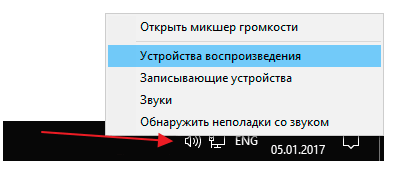
Якщо в реєстрі немає вашого ТВ, наведіть курсор на вільне місце , Клікніть один раз правою кнопкою і встановіть прапорець навпроти напису «Показати відключені пристрої». У який з'явився списку шукаємо свій TV, на який збираємося виводити звук.
неполадки апаратури
Ця проблема стоїть на другому місці за поширеністю і проявляється в такі моменти.
- Несправність дроти з різних причин, в тому числі і механічного властивості. Всередині може бути присутнім частковий порив чи інші дефекти, тому він не передає аудіосигнал.
- Використовувався перехідник, що не передає стійкий звуковий сигнал через неякісну виготовлення - дешеві аналоги часом не мають потрібних для передачі звуку контактів.
Кабель, зроблений в Китаї, не вселяє особливої довіри, хоча вся продукція з Піднебесної, виготовлена на офіційному рівні, має нормальну якість, але не виключені кустарні підробки. Іноді навіть новий кабель може мати заводський дефект, або ж частина роз'єму окислилась через неправильне зберігання. Це цілком може бути причиною, чому немає звуку на вашому телевізорі при підключенні HDMI. Щоб налагодити всю систему, вам необхідно знову йти в магазин і міняти неякісний виріб на справний товар.
оновлюємо драйвера
Застарілі «дрова» можуть стати ще однією причиною відсутності звуку через HDMI на телевізорі. Дізнатися, чи була установка або оновлення драйверів на ноутбуці можна через спеціальну систему , Встановлену на будь-якому комп'ютері:
- натискаємо на «клаві» одночасно Windows + R в рядку «Відкрити» пишемо devmgmt.msc -> ОК;
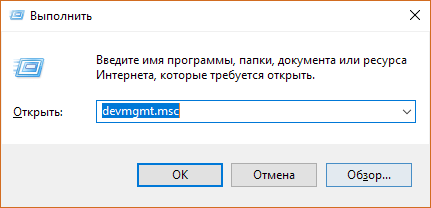
- відкривається диспетчер, вгорі знаходимо «Вид» -> ставимо галочку навпроти «Показати приховані пристрої»;
- відкриваємо пункт «Звукові, ігрові та відеотехніка», коли в цьому переліку знаходиться аудіокарта комп'ютера, то це означає - драйвера для HDMI не включені -> робимо, як показано на фото, щоб активувати їх.
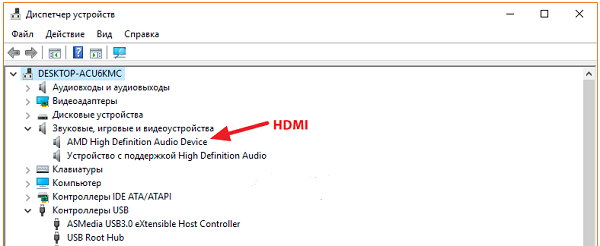
Якщо ж в реєстрі присутній одна звукова карта, то завантажуємо драйвера для відеокарти, враховуючи і нам необхідний варіант, щоб передавати звук на підключений телевізор. Заходимо на офіційні сайти корпорації Інтел або компанії NVIDIA, викачуємо свіжу версію драйверів для відеокарти, потім встановлюємо їх на ноутбуці і активуємо, при цьому обов'язково включити режим ручної настройки і серед усіх перерахованих версій відзначити аудіодрайвер HD.
Важліво! Звуковий драйвер HDMI має таку назву тільки на відеокарти компанії NVIDIA, у інших виробників буде інше найменування.

Після установки перезавантажуємо ноутбук, щоб зміни вступили в силу, і виробляємо нове підключення комп'ютера до TV.
Налаштування контролера NVIDIA
?
Останні версії HDMI-кабелю підтримують технологію ARC, за допомогою якої можлива передача як відео, так і аудіосигналів на інший пристрій. Але багато користувачів пристроїв з HDMI-портами стикаються з проблемою, коли звук йде тільки від віддає сигнал пристрою, наприклад, ноутбука, а від приймаючої (телевізора) звуку немає.
Перед тим, як спробувати відтворити одночасно відео та аудіо на телевізорі від ноутбука / комп'ютера потрібно пам'ятати, що HDMI не завжди підтримував ARC-технологию. Якщо у вас на одному з пристроїв знаходяться застарілі роз'єми, то для виведення відео та звуку одночасно доведеться купувати спеціальну гарнітуру. Щоб дізнатися версію, потрібно переглянути документацію на обидва пристрої. Перша підтримка ARC-технології з'явилася тільки у версії 1.2, 2005 рік випуску.
Якщо з версіями все в порядку, то підключити звук не складе труднощів.
Інструкція по підключенню звуку
Звук може не йти в разі несправності кабелю або неправільні налаштування операційної системи. У першому випадку доведеться перевірити кабель на наявність пошкоджень, а в другому провести прості маніпуляції з комп'ютером.
Інструкція по налаштуванню ОС виглядає так:
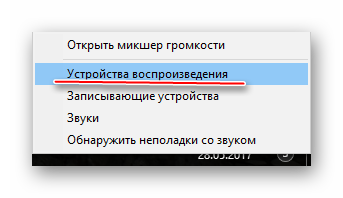
Якщо іконка телевізора з'явилася, але вона підсвічена сірим кольором або при спробі зробити це пристрій для виведення звуку за замовчуванням нічого не відбувається, то просто перезавантажте ноутбук / комп'ютер, не відключаючи HDMI-кабель від роз'ємів. Після перезавантаження все повинно нормалізуватися.
Також спробуйте оновити драйвера звукової карти за наступною інструкції:
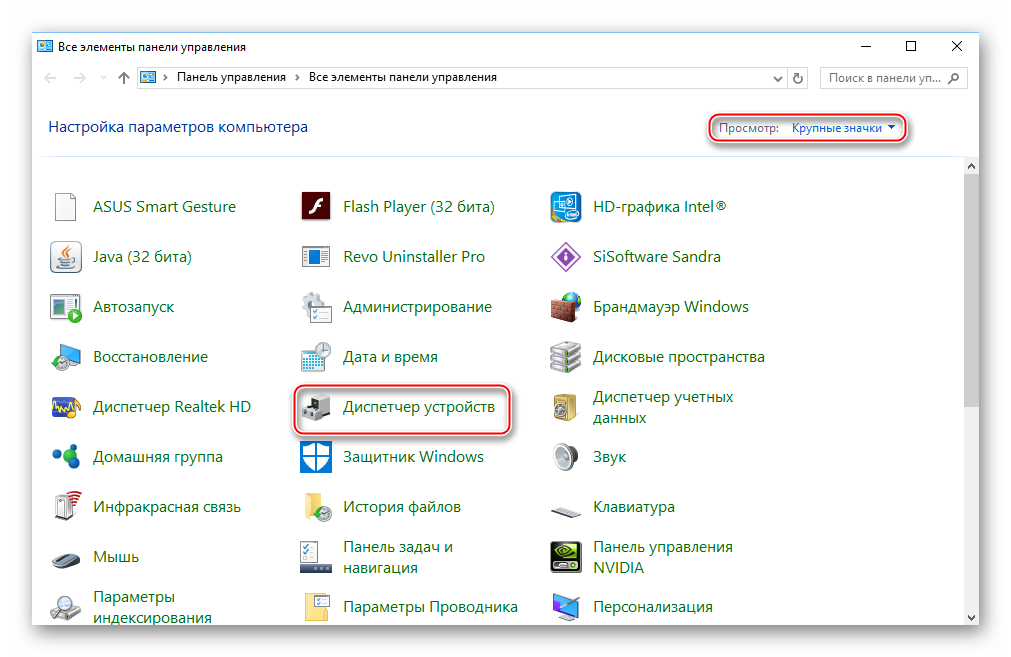
Підключити звук на телевізорі, який буде передаватися від іншого пристрою за допомогою кабелю HDMI нескладно, так як це можна зробити в пару кліків. Якщо наведена вище інструкція не допомагає, то рекомендується зробити перевірку комп'ютера на віруси, перевірити версію HDMI-портів на ноутбуці і телевізорі.
Схожі статті
Як налаштувати звук?Чи не працює звук через HDMI?
Як вивести звук?
Чи не впоралися самостійно?
Як підключити комп'ютер до телевізора?
Як налаштувати звук?
Чому немає звуку на телевізорі, не дивлячись на надійність HDMI?
Як налаштувати?
Як налаштовувати ноут на потрібне джерело?


